Примечание: В этой статье описаны функции классического Yammer. Сведения об использовании этих функций в новой Yammer см. в разделе Yammer в статье Управление Yammer сообществом или группой.
Ваша роль администратора группы заключается в том, чтобы сделать группу максимально полезной для участников группы. Для управления подключенными группами в Yammer ( например, для отправки фотографии обложки и управления участниками в сообщество Yammer, предоставленное группой Microsoft 365), администраторы сети должны быть администраторами группы в этом сообществе.
-
Для таких задач, как определение внешний вид и описание группы, изменение параметров конфиденциальности, управление участниками и администраторами, выберите значок параметров группы

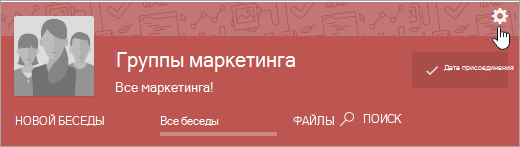
-
Другие задачи управления, такие как публикация объявлений, удаление бесед и файлов и официальное оформление файлов, можно выполнять на главной странице группы.
-
Если ваша группа являетсяMicrosoft 365, вы можете управлять множеством аспектов группы через Центр администрирования Microsoft 365, а также управлять ими через Yammer, как было Yammer выше. Все группы из Yammer сетей, которые находятся в режиме Native Mode, будут управляться через эти центры администрирования. Вот некоторые возможности управления, которые можно использовать в центре администрирования Microsoft 365 администрирования:
-
Добавление и удаление участников группы
-
Управление владением группой
-
Удаление группы
-
Восстановление удаленной группы
-
Переименование группы
-
Обновление описания группы
-
Изменение параметров конфиденциальности группы
-
Определение внешний вид группы
Вы можете добавлять изображения, изменять описание, управлять участниками, создавать дополнительных администраторов групп и делать много другое.
-
На странице группы в правом верхнем углу выберите значок параметров группы

-
При необходимости измените параметры. Когда все будет готово, выберите Сохранить изменения в нижней части страницы.
-
Имя группы: Измените имя группы.
Советы:
-
Используйте короткое имя, чтобы у пользователей было легко отсканировать список групп. У вашей компании могут быть соглашения об именовании групп. Посмотрите на имена других групп в организации, чтобы увидеть имена, которые использовали другие люди.
-
Если в вашей организации есть политика именования групп, к имени группы добавляется префикс или суффикс. При необходимости администратор Yammer сети может переопрепрестить политику именования групп. Дополнительные сведения см. в политике именования групп Microsoft 365.
-
-
Описание группы: Измените описание группы, которое будет показано для остальной части сети.
При поиске группы выполняется поиск по описанию группы, поэтому включаем важные ключевые слова, которые помогут пользователю найти ее.
-
Изображение группы: Upload, которое будет отображаться в заглавной области группы. Изображение должно быть квадратным и будет иметь размер 85 x 85 пикселей.
-
Цвет группы: Выберите цвет фона для заглавного меню группы в параметрах или выберите + для добавления другого цвета.
-
Шаблон группы: Выберите шаблон, который будет отображаться в верхней части заглавной части группы.
-
Добавление участников группы путем поиска определенных людей
На домашней странице группы выберите значок Добавить людей, а затем выберите людей, которых нужно добавить в группу. Все участники группы могут Yammer пользователей в группу.
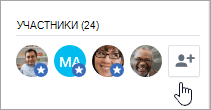
Добавление участников группы из .CSV файла
Примечание: Если ваша Yammer в режиме Native Mode,следующие действия могут не работать. Вместо этого следуйте указаниям в группе Массовое добавление участников в Azure Active Directory. Если вам нужна помощь, обратитесь к администратору.
-
Создайте файл данных с разделиями .CSV запятой. Вы можете экспортировать данные из Outlook или других почтовых программ или начать с другого списка адресов электронной почты.
Файл .CSV:
-
Строка header (Строка header). В заглавной части столбца, содержащего адреса электронной почты, должно быть слово Электронная почта или Электронная почта.
-
По одной строке на каждый адрес электронной почты. Все адреса электронной почты должны быть в вашем Yammer домене. Например, если сеть Yammer адресов contoso.com, все адреса электронной почты должны включать contoso.com.
Вот пример простого файла с .csv с двумя адресами электронной почты:
Email mbowen@contoso.com lucys@contoso.com
В файле могут быть дополнительные .CSV столбцы. Если столбцов несколько, разделять их значения можно запятой.
Сведения об экспорте данных из Outlook см. в этой Outlook.
-
-
В Yammer выберите значок параметров группы

-
Чтобы просмотреть импорт, выберите Предварительный просмотр. Выберите людей, для которых вы хотите отправить приглашения прямо из предварительного просмотра.
Удаление участника группы
-
Выберите значок параметров группы

-
Найщите человека по имени или электронной почте.
-
Выберите значок параметров пользователя

Добавление нового администратора группы
Группы могут иметь до 100 администраторов.
-
Выберите значок параметров группы

-
Найщите человека по имени или электронной почте.
-
Выберите значок параметров пользователя

Администраторы добавили к своему значку синюю звезду, которая появляется в области Участники.

Укаймь, является ли группа открытой или закрытой
-
Выберите значок параметров группы

-
В разделе Кто может просматривать беседы и отправлять сообщения, выберите Общедоступный доступ или Закрытый доступ.
Удаление беседы или сообщения
-
Над беседой или сообщением выберите ...и выберите Удалить.
Создание объявления
-
На домашней странице группы выберите Объявление и добавьте тему и содержимое.
Объявление закреплено в веб-канале группы, а всем участникам группы отправляется уведомление.
Управление файлами, опубликованными в группе
Как администратор группы вы можете сделать файл официальным и удалить файлы. Если сделать файл официальным, другие пользователи смогут понять, что это авторизованная версия документа. Оно также блокирует содержимое, чтобы его могли редактировать только администраторы (группа или сеть) и владелец документа. Официальное содержимое помечено желтой звездой на странице Файлы и имеет более высокий рейтинг в результатах поиска.
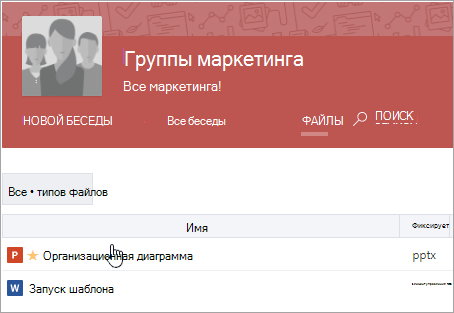
Сделать файл официальным
Примечание: Пометить файл как официальный можно только в том случае, если он Yammer облачном хранилище. Она недоступна для файлов, хранимх в SharePoint. Как узнать, где хранятся Yammer файлы?
-
В заглавной области группы выберите Файлы, а затем выберите файл, чтобы открыть его.
-
Чтобы заблокировать изменения, выберите Пометить как официальные и Заблокировать изменения.
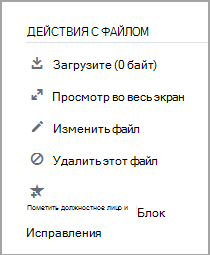
Чтобы удалить официальное состояние файла, выберите его и выберите удалить пометку.
Удаление файла
-
Выберите Файлы, а затем выберите файл, чтобы открыть его.
-
Выберите Удалить файл.
Закрепление файла на домашней странице группы
Любой участник группы может закрепить файл на домашней странице. Как администратор группы, взгляните на закрепленные файлы и сохраняйте их в порядок.
-
На домашней странице группы в разделе Закрепленные выберите добавить.
-
Выберите файл.
-
Перетащите его, чтобы переустановить файлы в списке.
Примечание: Доступ к закрепленным файлам могут получить только пользователи, у которых есть доступ к файлу.
Отслеживание действий в группе
На странице группы выберите Просмотреть статистику группы. Сведения о выборе периода времени и использовании статистики группы см. в Yammer.
Вопросы и ответы
Вопрос. За сколько времени до внесения изменений в группу?
А. Обновление членства в сообществе, разрешений и других параметров, внося в Microsoft 365, Azure AD или Yammer может занять до 24 часов для репликации в сети. Например, изменение состава группы в Azure AD может занять до 24 часов, чтобы оно вступает в силу в Yammer.
Вопрос. Как выйти из группы?
А. Перейдите к группе и в ее заведении наведите курсор на joined (Присоединились). Имя кнопки изменится на Выйти.
Вопрос. Как добавить приложения в группу?
А. Приложения можно добавлять в Microsoft 365 подключенных групп. Дополнительные сведения см. в Yammer и Подключена ли моя группа Yammer к Microsoft 365?.
Вопрос. Что такое группа "Вся компания", и ее можно удалить?
А. Группа Вся компания создается автоматически и включает Yammer пользователей в сети. Его нельзя удалить или переименовать, а также изменить параметры группы.
Если у вас есть внешняя сеть, также автоматически создается группа Вся сеть. Его нельзя удалить или переименовать, а также изменить параметры группы.
Вопрос. Кто можете сделать меня администратором группы?
А. При создании группы вы автоматически становитсяе ее администратором. Другой администратор группы или проверенный Yammer также может предоставить вам роль администратора группы.
Администратор Yammer сети может сделать вас администратором открытой группы, но может сделать вас администратором группы только в том случае, если они принадлежат к этой группе.
Чтобы найти Yammer администраторов организации, выберите значок Yammer Параметры , 
Вопрос. Администратор группы покинул компанию. Как стать администратором?
А. Проверенный Yammer может предоставить вам разрешения администратора группы для любой группы. Чтобы найти проверенных администраторов:
-
Выберите значок Yammer Параметры

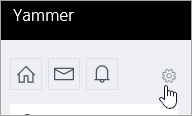
-
Выберите Люди, а затем выберите Просмотреть администраторов сети.
Вопрос. Как узнать, кто является сетевым и проверенным администраторами для нашей сети?
А. Пользователи без администрирования могут видеть всех администраторов в списке "Участники" в группе "Вся компания". Рядом с именем администраторов есть синяя звездочка.
Вопрос. Можно ли экспортировать сведения о членстве в .csv файл?
А. Любой участник группы может создать .csv с именами и адресами электронной почты участников группы. Сведения см. в этой теме. в .csv группы.
Вопрос. Как получить сведения обо всех группах в сети?
Чтобы получить сведения обо всех группах, таких как количество участников, дата создания, дата последней публикации или группы без владельцев, можно создать и запустить сценарий. Для получения сведений о группах, которые вы владеете, вам нужно быть владельцем группы. Чтобы получить сведения обо всех группах, необходимо быть проверенным Yammer администратором.
В технической Community есть примеры сценариев. Например, см. такие пункты, как "Количество участников", "Дата создания" и "Дата последней публикации" для всех групп в сети.
Вопрос. Можно ли переусортовить отображение групп на домашней странице?
А. Нет. Группы на домашней странице указаны с группами, в которые вы в первую очередь наиболее активны.
Чтобы увидеть все группы, в которые вы входите, Yammer значок параметров 
Вопрос. Как узнать, когда кто-то запрашивает присоединиться к группе, для которых я являюсь администратором?
А. Вы получите уведомление в Yammer. Если в настройках уведомлений по электронной почте вы выбрали Кто-то запрашивает присоединиться к закрытой группе,администрировать , вы также получите уведомление по электронной почте. По шагам см. включить или отключить уведомления по электронной почте и телефону.
Вопрос. Как получать уведомления о том, что кто-то публикует записи в группе?
А. В настройках уведомлений по электронной почте вы можете выбрать группы, для которых вы хотите получать уведомления по электронной почте. Для мобильных телефонов этот параметр можно настроить на своем устройстве в Yammer параметрах. По шагам см. включить или отключить уведомления по электронной почте и телефону.
См. также
Экспорт участников группы в .csv файл
Просмотр статистики группы в Yammer
Подключена ли моя группа в Yammer к Microsoft 365?










